linux deepin(深度系统)是 hiweed linux 改名后的公开发行版本。linux deepin 64位是一款在ubuntu基础上开发的开源的免费linux操作系统,采用全新的系统构架和完善的协助\馈体系,预装了 WPS Office、搜狗输入法、有道词典以及一系列深度特色应用,打造稳定高效的操作系统环境。
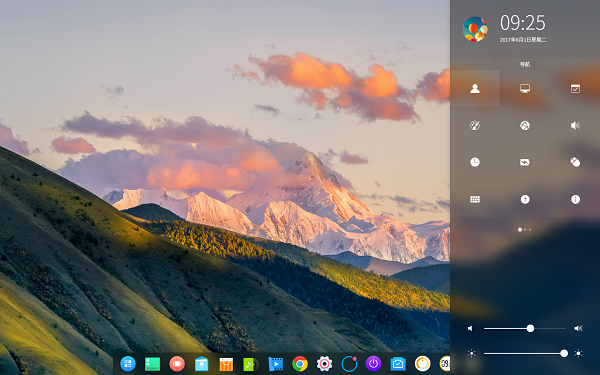
Deepin是中国最活跃的 Linux 发行版,Deepin 为所有人提供稳定、高效的操作系统,强调安全、易用、美观。其口号为“免除新手痛苦,节约老手时间”。在社区的参与下,“让 Linux 更易用”也不断变成可以触摸的现实。
Deepin是由武汉深之度科技有限公司开发的Linux发行版。Deepin 是一个基于 Linux 的操作系统,专注于使用者对日常办公、学习、生活和娱乐的操作体验的极致,适合笔记本、桌面计算机和一体机。它包含了所有您需要的应用程序,网页浏览器、幻灯片演示、文档编辑、电子表格、娱乐、声音和图片处理软件,即时通讯软件等等。Deepin 的历史可以追溯到 2004年,其前身 Hiweed Linux 是中国第一个基于 Debian的本地化衍生版,并提供轻量级的可用LiveCD,旨在创造一个全新的简单、易用、美观的 Linux 操作系统。
Deepin拥有自主设计的特色软件:深度软件中心、深度截图、深度音乐播放器和深度影音,全部使用自主的DeepinUI,其中有深度桌面环境,DeepinTalk(深谈)等。

针对国产CPU图形计算性能的瓶颈,专门优化了2D窗口管理器,移除了窗口阴影和动画缩放等特效,并通过常驻内存和异步加载的方式提高了系统的整体响应速度,保证国产CPU平台下包括瘦客户机、笔记本、PC和一体机等平台都可以流畅稳定的运行。
二、回归经典,专注细节
启动器除了支持Mac风格外,新增了Windows风格的开始菜单,同时支持两种模式任意切换,无论您喜欢哪种风格,都会找到适合自己的使用习惯。精心设计的打开应用动画和预览效果,更快捷的告知用户应用的状态。
三、同一内核,全系支持
本次基于4.4内核构建并集成了大量驱动,支持主流的硬件及外部设备。针对最新的国产CPU及固件做了大量的适配,同一内核完美支持包括:申威410、申威411、龙芯3A2000、龙芯3B2000、龙芯3A3000全系列国产CPU及硬件。同时X86专业版也基于4.9稳定内核作出了大量的优化。
四、深度应用,助力国产
针对国产CPU平台,大量重写和调优了深度系列应用,并移植最新版的深度商店、深度截图、深度音乐、深度录音、深度录屏、深度终端、深度影院等用户体验的极佳的应用到国产平台,大大提升了国产平台的日常办公易用性。其中,深度商店采用极简、扁平化的设计风格,挑选日常应用以及不同分类的应用,呈现给大家简约精致直观体验,方便国产平台用户下载使用。
五、智能安装,流畅体验
全新设计的安装器,全屏化模糊透明展示安装过程,增加OEM账户配置的功能;加上贴心的提醒和注意,以及扫描二维码反馈,快速响应安装的问题,只需一杯咖啡的时间便可享受不一样的体验。安装器还针对国产平台的内核引导特性优化了磁盘分区后端,提供了智能化的一键磁盘分区方案,用户再也不需要手动配置国产平台的硬盘分区,极大提高国产平台安装部署的效率。
六、全新设计,赏心悦目
深度操作系统15.4.1采用模糊透明整体风格,控制中心全新设计和交互,首页展示更多快速入口和设置,定制部分设置选项,让操作更加方便和快捷;同时集成天气、通知中心等。
七、专属壁纸,独特热区
集成全新的定制的桌面壁纸,让桌面和系统相得益彰;独特的热区操作方式,只需戳动桌面顶角,即可让操作快人一步。
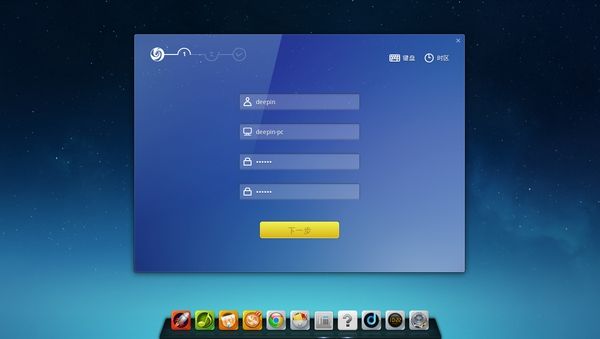
1.打开磁盘管理(Windows 徽标上右键单击,选择磁盘管理)
2.选中一个分区(空闲空间大于 30G),我选择的是 C 盘,因为是固态硬盘所以安装启动会快很多。磁盘 1 的 200G 分区是我上次安装使用的/home 分区,直接保留下来了,总不能让我做个教程把所有的数据都删了吧
3.在所选分区上单击鼠标右键,选择压缩卷
4.输入要空闲出来的空间,我计划是 30G 根目录+8G 交换分区
单位换算:1GB=1024MB
压缩完成后可以看见出现了未分配的分区
二:制作启动 U 盘
1.打开下载好的 Deepin 安装镜像,双击运行 DEEPIN_B.EXE;
2.点击上方的光盘图标选择 Deepin 的 ISO 安装镜像;
3.点击下方的 U 盘图标选择要使用的 U 盘以制作 U 盘启动,勾选格式化时会出现提示,备份过数据后选择确定即可,再次点击要使用 U 盘即可确认选择,点击开始按钮开始制作;
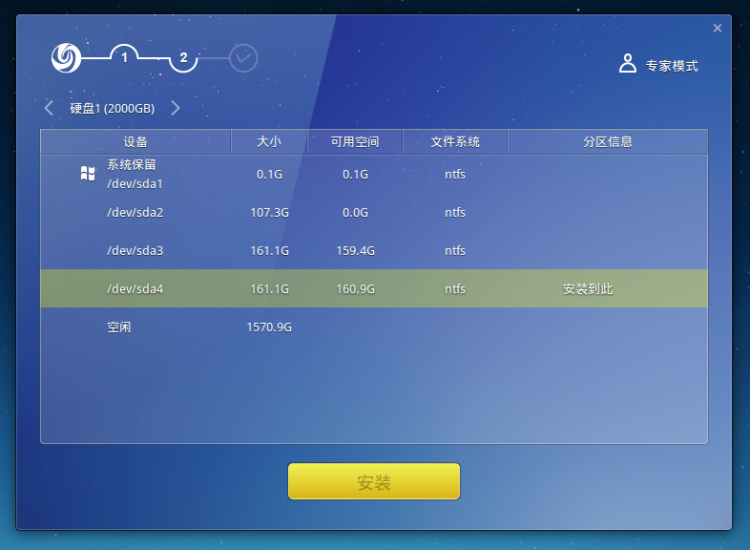
原生安装:使用深度启动盘制作工具安装深度操作系统。
体验安装:使用深度系统安装器安装深度操作系统。
U盘安装:使U盘安装深度操作系统。
2.系统修复
修复启动:修复深度操作系统无法启动的问题。
3.系统卸载
系统卸载:卸载深度操作系统的几种方法。
台式机一般为 Delete 键、笔记本一般为 F2 或 F10 或 F12 键,即可进入 BIOS 设置界面。
您只需在享受一杯咖啡的时间,便可完成系统的安装。
1、将深度操作系统光盘插入电脑光驱中。
2、启动电脑,将光盘设置为第一启动项。
3、进入安装界面,选择需要安装的语言。

4、进入账户界面,输入系统用户名和密码。
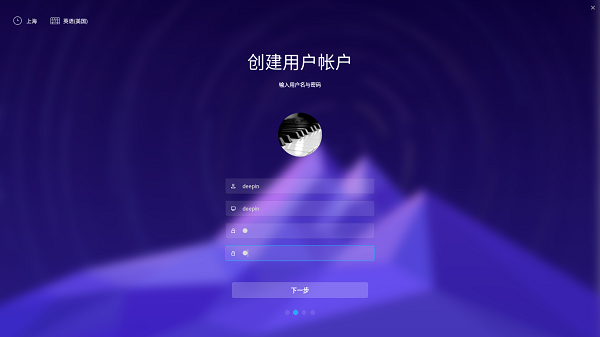
5、点击 下一步。
6、选择文件格式、挂载点、分配空间等。

7、点击 安装。
8、在弹出的确认安装窗口中,点击 确定。
9、将开始自动安装深度操作系统。
如果主板用的是旧的引导方式(Legacy BIOS), 而不是 UEFI 模式来引导的, 可能会在安装完 deepin 之后, 无法找到这个系统. 下面是一个具体的例子:
/dev/sda 上面安装了 Windows 系统, 可以正常引导和使用; 又在 /dev/sdb 上面又安装了 deepin 系统. 如果安装完系统重启电脑后, 直接进入到 windows 系统了, 并没有进入到 deepin 系统, 那就是遇到上面说的问题了.
有几种解决方法:
1、在 BIOS 中, 修改硬盘的启动优先级, 优先启动 /dev/sdb (推荐)
2、重新安装 deepin 系统, 在安装时的分区页面, 切换到 "高级" 模式, 在高级分区页面的左下角, 可以修改 grub 的安装位置, 改为 /dev/sda (第一个硬盘)
二、因主板启动模式导致Deepin不能安装的情形
1.新买的已安装WIN系统的品牌机。
目前新买品牌机大都已预装WIN10系统,且是UEFI模式启动。因此内置硬盘也肯定是GPT格式,先腾出适当硬盘空间,再用制作好的Deepin安装U盘启动安装,一般不会有什么问题。但安装Deepin前,进入主板BIOS设置,关闭Secure Boot(安全启动)。
2、旧机器。
一是只有传统BIOS模式启动的老电脑,安装时一般也不会有问题。 二是已支持UEFI模式的旧电脑,并有传统BIOS模式启动的WIN系统,硬盘格式为MBR格式,安装时可能会有问题。如主板BIOS设置中启动模式为自动,则说明既可以UEFI启动,也可以Legacy启动,支持两种方式启动。用Deepin安装U盘启动时,会出现两个U盘启动选项(Deepin安装U盘支持两种格式启动),其中之一有UEFI字样。如果是用UEFI启动,但硬盘是MBR格式,就自然安装不上,出现硬盘格式化警告提示。 解决方法: 选择以非UEFI方式启动U盘,或主板设置成仅Legacy boot(如可能)
3、新组装机器。
一是新机器新硬盘,这种全新电脑,安装Deepin也不会有问题。 二是新机器旧硬盘,旧硬盘上有数据,且是硬盘是MBR格式。目前的新主板都支持UEFI模式启动,且有的主板上是默认启动方式(UEFI ONLY)。在这种情况下,要进入主板设置,开启Legacy boot(或CSM Support)。 这里面不同的主板设置也有所不同,有的可以设置为仅Legacy boot,也有的只是开启(支持),就是两种方式都支持。 如果是设置为仅Legacy boot,安装时就类似旧电脑的第一种情形。 如果是支持双启动模式,类似旧电脑的第二种情形。
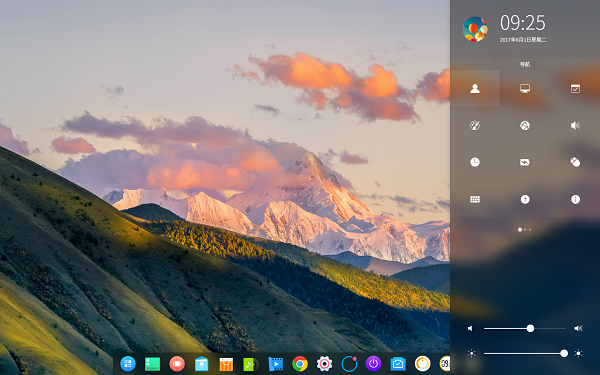
【 基本介绍】
Linux Deepin专注于使用者对日常办公、学习、生活和娱乐的操作体验的极致,适合笔记本、桌面计算机和一体机。Deepin是中国最活跃的 Linux 发行版,Deepin 为所有人提供稳定、高效的操作系统,强调安全、易用、美观。其口号为“免除新手痛苦,节约老手时间”。在社区的参与下,“让 Linux 更易用”也不断变成可以触摸的现实。
Deepin是由武汉深之度科技有限公司开发的Linux发行版。Deepin 是一个基于 Linux 的操作系统,专注于使用者对日常办公、学习、生活和娱乐的操作体验的极致,适合笔记本、桌面计算机和一体机。它包含了所有您需要的应用程序,网页浏览器、幻灯片演示、文档编辑、电子表格、娱乐、声音和图片处理软件,即时通讯软件等等。Deepin 的历史可以追溯到 2004年,其前身 Hiweed Linux 是中国第一个基于 Debian的本地化衍生版,并提供轻量级的可用LiveCD,旨在创造一个全新的简单、易用、美观的 Linux 操作系统。
Deepin拥有自主设计的特色软件:深度软件中心、深度截图、深度音乐播放器和深度影音,全部使用自主的DeepinUI,其中有深度桌面环境,DeepinTalk(深谈)等。

【 软件特点】
一、性能优化,稳定提升针对国产CPU图形计算性能的瓶颈,专门优化了2D窗口管理器,移除了窗口阴影和动画缩放等特效,并通过常驻内存和异步加载的方式提高了系统的整体响应速度,保证国产CPU平台下包括瘦客户机、笔记本、PC和一体机等平台都可以流畅稳定的运行。
二、回归经典,专注细节
启动器除了支持Mac风格外,新增了Windows风格的开始菜单,同时支持两种模式任意切换,无论您喜欢哪种风格,都会找到适合自己的使用习惯。精心设计的打开应用动画和预览效果,更快捷的告知用户应用的状态。
三、同一内核,全系支持
本次基于4.4内核构建并集成了大量驱动,支持主流的硬件及外部设备。针对最新的国产CPU及固件做了大量的适配,同一内核完美支持包括:申威410、申威411、龙芯3A2000、龙芯3B2000、龙芯3A3000全系列国产CPU及硬件。同时X86专业版也基于4.9稳定内核作出了大量的优化。
四、深度应用,助力国产
针对国产CPU平台,大量重写和调优了深度系列应用,并移植最新版的深度商店、深度截图、深度音乐、深度录音、深度录屏、深度终端、深度影院等用户体验的极佳的应用到国产平台,大大提升了国产平台的日常办公易用性。其中,深度商店采用极简、扁平化的设计风格,挑选日常应用以及不同分类的应用,呈现给大家简约精致直观体验,方便国产平台用户下载使用。
五、智能安装,流畅体验
全新设计的安装器,全屏化模糊透明展示安装过程,增加OEM账户配置的功能;加上贴心的提醒和注意,以及扫描二维码反馈,快速响应安装的问题,只需一杯咖啡的时间便可享受不一样的体验。安装器还针对国产平台的内核引导特性优化了磁盘分区后端,提供了智能化的一键磁盘分区方案,用户再也不需要手动配置国产平台的硬盘分区,极大提高国产平台安装部署的效率。
六、全新设计,赏心悦目
深度操作系统15.4.1采用模糊透明整体风格,控制中心全新设计和交互,首页展示更多快速入口和设置,定制部分设置选项,让操作更加方便和快捷;同时集成天气、通知中心等。
七、专属壁纸,独特热区
集成全新的定制的桌面壁纸,让桌面和系统相得益彰;独特的热区操作方式,只需戳动桌面顶角,即可让操作快人一步。
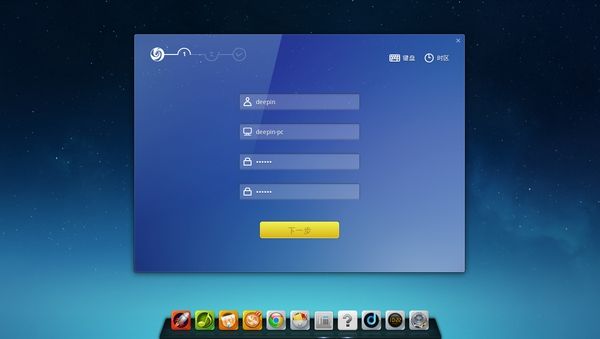
【 安装准备】
一:为 Deepin 留出硬盘空间以便安装1.打开磁盘管理(Windows 徽标上右键单击,选择磁盘管理)
2.选中一个分区(空闲空间大于 30G),我选择的是 C 盘,因为是固态硬盘所以安装启动会快很多。磁盘 1 的 200G 分区是我上次安装使用的/home 分区,直接保留下来了,总不能让我做个教程把所有的数据都删了吧
3.在所选分区上单击鼠标右键,选择压缩卷
4.输入要空闲出来的空间,我计划是 30G 根目录+8G 交换分区
单位换算:1GB=1024MB
压缩完成后可以看见出现了未分配的分区
二:制作启动 U 盘
1.打开下载好的 Deepin 安装镜像,双击运行 DEEPIN_B.EXE;
2.点击上方的光盘图标选择 Deepin 的 ISO 安装镜像;
3.点击下方的 U 盘图标选择要使用的 U 盘以制作 U 盘启动,勾选格式化时会出现提示,备份过数据后选择确定即可,再次点击要使用 U 盘即可确认选择,点击开始按钮开始制作;
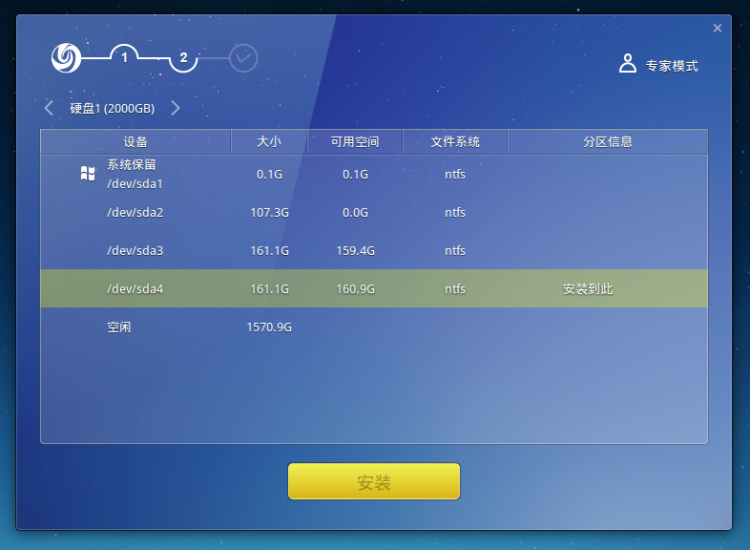
【 安装卸载】
1.系统安装原生安装:使用深度启动盘制作工具安装深度操作系统。
体验安装:使用深度系统安装器安装深度操作系统。
U盘安装:使U盘安装深度操作系统。
2.系统修复
修复启动:修复深度操作系统无法启动的问题。
3.系统卸载
系统卸载:卸载深度操作系统的几种方法。
【 安装教程】
一般情况下电脑默认是从硬盘启动,因此,在使用光盘安装系统之前,您需要先进入电脑的BIOS界面将光盘设置为第一启动项。台式机一般为 Delete 键、笔记本一般为 F2 或 F10 或 F12 键,即可进入 BIOS 设置界面。
您只需在享受一杯咖啡的时间,便可完成系统的安装。
1、将深度操作系统光盘插入电脑光驱中。
2、启动电脑,将光盘设置为第一启动项。
3、进入安装界面,选择需要安装的语言。

4、进入账户界面,输入系统用户名和密码。
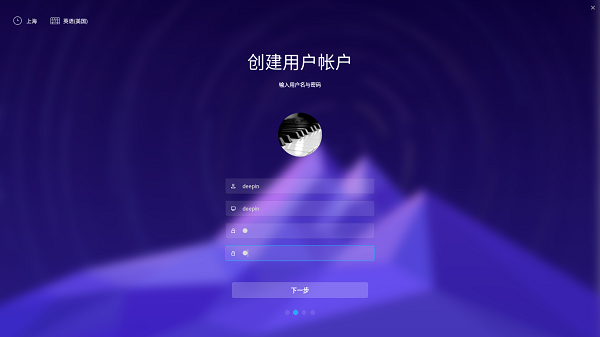
5、点击 下一步。
6、选择文件格式、挂载点、分配空间等。

7、点击 安装。
8、在弹出的确认安装窗口中,点击 确定。
9、将开始自动安装深度操作系统。
【 常见问题】
一、多硬盘时安装 deepin 出现的无法引导的问题如果主板用的是旧的引导方式(Legacy BIOS), 而不是 UEFI 模式来引导的, 可能会在安装完 deepin 之后, 无法找到这个系统. 下面是一个具体的例子:
/dev/sda 上面安装了 Windows 系统, 可以正常引导和使用; 又在 /dev/sdb 上面又安装了 deepin 系统. 如果安装完系统重启电脑后, 直接进入到 windows 系统了, 并没有进入到 deepin 系统, 那就是遇到上面说的问题了.
有几种解决方法:
1、在 BIOS 中, 修改硬盘的启动优先级, 优先启动 /dev/sdb (推荐)
2、重新安装 deepin 系统, 在安装时的分区页面, 切换到 "高级" 模式, 在高级分区页面的左下角, 可以修改 grub 的安装位置, 改为 /dev/sda (第一个硬盘)
二、因主板启动模式导致Deepin不能安装的情形
1.新买的已安装WIN系统的品牌机。
目前新买品牌机大都已预装WIN10系统,且是UEFI模式启动。因此内置硬盘也肯定是GPT格式,先腾出适当硬盘空间,再用制作好的Deepin安装U盘启动安装,一般不会有什么问题。但安装Deepin前,进入主板BIOS设置,关闭Secure Boot(安全启动)。
2、旧机器。
一是只有传统BIOS模式启动的老电脑,安装时一般也不会有问题。 二是已支持UEFI模式的旧电脑,并有传统BIOS模式启动的WIN系统,硬盘格式为MBR格式,安装时可能会有问题。如主板BIOS设置中启动模式为自动,则说明既可以UEFI启动,也可以Legacy启动,支持两种方式启动。用Deepin安装U盘启动时,会出现两个U盘启动选项(Deepin安装U盘支持两种格式启动),其中之一有UEFI字样。如果是用UEFI启动,但硬盘是MBR格式,就自然安装不上,出现硬盘格式化警告提示。 解决方法: 选择以非UEFI方式启动U盘,或主板设置成仅Legacy boot(如可能)
3、新组装机器。
一是新机器新硬盘,这种全新电脑,安装Deepin也不会有问题。 二是新机器旧硬盘,旧硬盘上有数据,且是硬盘是MBR格式。目前的新主板都支持UEFI模式启动,且有的主板上是默认启动方式(UEFI ONLY)。在这种情况下,要进入主板设置,开启Legacy boot(或CSM Support)。 这里面不同的主板设置也有所不同,有的可以设置为仅Legacy boot,也有的只是开启(支持),就是两种方式都支持。 如果是设置为仅Legacy boot,安装时就类似旧电脑的第一种情形。 如果是支持双启动模式,类似旧电脑的第二种情形。

